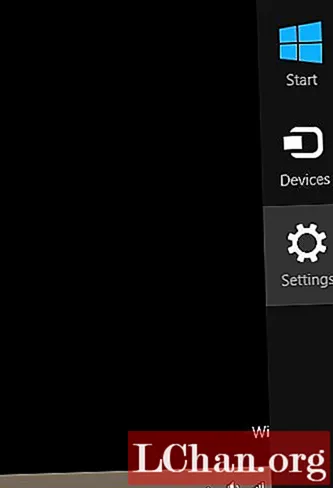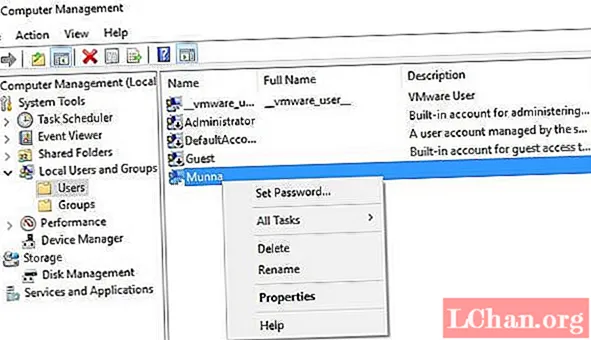Innhold
- Hvordan passordbeskytte Excel 2007
- 1. Beskytt Excel 2007-arbeidsbok med passord
- 2. Beskytt Excel 2007-regneark med passord
- 3. Beskytt Excel 2007-celle med passord
- Bonustips: Slik fjerner du beskyttelsen av Excel 2007
- Sammendrag
Excel 2007 er et fantastisk verktøy for datainnføring. Microsoft prøver å tilby alle slags fasiliteter til brukerne, som også inkluderer personvern. Det er mange filer som vi ikke vil at alle skal vise dem eller redigere dem uten at vi vet det eller uten vårt samtykke. For dette beskytter vi Excel-filene våre ved å bruke flere passord på dem. Ved hjelp av funksjonen til Excel passordbeskytte 2007, kan du enkelt administrere filen din, hvem som kan se den, hvem som kan redigere den, og hvem som bare kan lese den. Den følgende artikkelen vil diskutere noen av de enkleste måtene å beskytte Excel 2007-filen på.
Hvordan passordbeskytte Excel 2007
Excel 2007 tilbyr så mange funksjoner for personvern at alle andre ikke vet hvordan de skal brukes i reell forstand. Noen ganger, når du bruker personvern på Excel-filen ved å legge passord til den, glemmer du passordet neste gang du kommer til å åpne filen. Excel 2007 har ikke en funksjon som har glemt passordet, så brukere har så mange vanskeligheter med å låse opp deres passordbeskyttende Excel 2007-fil. Noen av de enkleste måtene å beskytte Excel 2007-filen på er som følger.
1. Beskytt Excel 2007-arbeidsbok med passord
Excel 2007 gir en fantastisk funksjon for å beskytte arbeidsboken din med et passord. Du bruker passord på filen din, slik at bare de som kjenner passordet kan fjerne beskyttelsen og gjøre endringer i filen. Du kan beskytte Excel 2007-arbeidsboken ved å følge disse trinnene.
Trinn 1: Åpne Excel 2007-filen du vil beskytte, og velg "File" fra menyen og velg "Save as".
Steg 2: Et nytt vindu åpnes, og det vil være en rullegardinmeny "Verktøy", velg den og velg "Lagre alternativer" fra den.
Trinn 3: En ny melding dukker opp og ber brukeren oppgi passord for å beskytte filen.
Trinn 4: Sett passordet du vil, og klikk deretter "Ok".
Trinn 5: Bekreft passordet ditt og lagre filen.
2. Beskytt Excel 2007-regneark med passord
Folk vil alltid legge til personvern på filene sine, som inkluderer sensitiv informasjon. Men det grunnleggende problemet, mange mennesker står overfor, er hvordan sette passord på Excel-fil 2007? For slike kan du følge disse enkle trinnene.
Trinn 1: Åpne Excel 2007-filen du vil beskytte, og klikk på "Review" -menyen.
Steg 2: Velg alternativet med "Beskytt arbeidsbok", så vises en rullegardinmeny som gir flere alternativer.
Trinn 3: Velg alternativet med "Protect Structure and Windows".
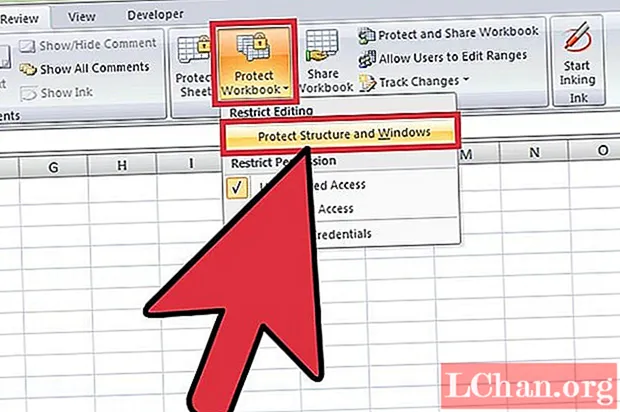
Trinn 4: En melding åpnes og ber om passord, skriv inn passordet ditt og klikk på "Ok".
Trinn 5: Passordet er valgfritt i dette tilfellet, du kan bare beskytte Excel 2007-filen uten passord også, da det vil spørre deg neste gang du åpner filen at "filen er beskyttet", men hvis ikke noe passord blir brukt, kan noen åpne eller rediger filen.
Trinn 6: Bare klikk "Lagre" når du har brukt passordet, så er du klar.
3. Beskytt Excel 2007-celle med passord
Vi har diskutert hvordan du kan passordbeskytte Excel 2007-filen, men ikke om å beskytte cellene. Excel 2007 gir en funksjon der du faktisk også kan låse dine spesifikke celler. For slike må du følge disse enkle trinnene.
Trinn 1: For å beskytte Excel 2007-filens celler, må du først og fremst fjerne beskyttelsen av alle cellene som er beskyttet før.
Steg 2: For å gjøre det, velg alle radene og kolonnene på regnearket, høyreklikk og velg "Format celler" fra det.
Trinn 3: Et vindu vises, velg kategorien "Beskyttelse" og fjern merket for "Låst".
Trinn 4: Når du er ferdig med å beskytte alle cellene, velg nå hver celle du vil beskytte, høyreklikk på den valgte cellen og velg "Format celle" derfra.
Trinn 5: Nok en gang, fra beskyttelsesfanen merker du av for "Låst".

Trinn 6: For å låse de ønskede cellene må du først beskytte Excel-arket.
Trinn 7: For å beskytte Excel 2007-arket, klikk på "Gjennomgang" -menyen og velg beskytt ark derfra.
Trinn 8: Sett et passord til det hvis du vil, da det er valgfritt, klikk "Lagre".
Bonustips: Slik fjerner du beskyttelsen av Excel 2007
Noen ganger, når en bruker setter mye passord til sin Excel-fil, er det veldig vanskelig å huske hver enkelt av dem. Hvis du glemmer filpassordet for Excel 2007, er det ikke så lett å gjenopprette det. For det er det et veldig kraftig verktøy som enkelt kan låse opp alle slags passord du setter til Excel-filen. PassFab for Excel kan brukes til å låse opp Excel 2007-filen din veldig enkelt, uansett hvor lenge eller vanskelig passordet er, kan dette verktøyet bryte passordet. For å knekke Excel 2007-filpassordet ditt, kan du følge disse enkle trinnene.
Trinn 1: Importer Excel-filen i programvaren.

Steg 2: Velg angrepstypen du vil låse opp passordet ditt med.

Trinn 3: Kjør verktøyet.
Trinn 4: Innen en tid (avhengig av angrepstype og passordlengde) vil filen din være ubeskyttet.

Dette verktøyet gir et meget brukervennlig grensesnitt, det vil si at det ikke er veldig vanskelig å bruke. Bare legg inn filen din og klikk på gå. Denne fantastiske programvaren er ikke gratis, men du kan ta prøveversjonen når som helst.
Sammendrag
Å beskytte filen har høyeste prioritet for hver person som legger inn noe av sensitiv informasjon i den. Vi har diskutert mange enkle måter på hvordan du kan passordbeskytte Excel 2007-filen. Vi har også sett en veldig kraftig programvare som kan gjenopprette passordet ditt hvis du har glemt passordet for Excel 2007-filen. Hvis du finner noen annen enkel måte å beskytte Excel-filen eller for å beskytte den, bare gi oss beskjed, så vil vi helt sikkert se på den. Takk skal du ha.